لنفترض أنك التقطت مئات الصور الرائعة في بعض من أعظم المواقع. ولكن الآن ، وأنت تجلس لتحرير الصور من موقع معين ، تشعر بالذهول والجهل تمامًا ، لأنك أمامك مئات من الصور المختلطة التي عليك أن تختار منها عددًا قليلاً من الصور.
خذ سيناريو آخر ، للحصول على تلك اللقطة المثالية ، لقد نقرت على عدة لقطات ، والآن عندما تريد التركيز على الصورة الصحيحة ، ولكن ما لديك هو عدة نسخ متشابهة ومتطابقة .
مهما كان السيناريو ، فإن معرض الصور الفوضوي هو أكبر مصدر للحيوية لدى المصور لأنه عندما تكون مليئًا بمعرض غير منظم ، لا يمكنك التفكير في أي شيء. ليس للمصور فقط ، يمكن أن يكون معرض الصور غير المنظم محبطًا لأي شخص. وبصراحة ، ليس من السهل إدارة معرض الصور المزدحم يدويًا. لذلك ، أنت بحاجة إلى برنامج لإدارة الصور لوضع حد لهذا الهرج والمرج.
في هذه المدونة ، سنتحدث عن Movavi Photo Manager ، وهي أداة يمكنها فرز مكتبة الصور الخاصة بك بكفاءة في أي وقت من الأوقات على الإطلاق.
كم سيكلفني برنامج Movavi Photo Manager؟
يحتوي Movavi Photo Manager على ثلاثة إصدارات. أسماء وأسعار كل إصدار مذكورة أدناه -
ملاحظة: غالبًا ما تقدم Movavi خصومات على منتجاتها. الخصومات على Photo Manager ، كما هو موضح في لقطة الشاشة كانت صالحة وقت كتابة هذه المدونة وهي عرضة للتغيير.
Movavi Photo Manager تحميل
ميزات برنامج Movavi Photo Manager:
يأتي Movavi Photo Manager مزودًا بالعديد من الميزات الرائعة التي تتيح لك إدارة صورك مثل المحترفين. في واحدة إدارة الصور والبرمجيات، وتحصل على المشاهد، و منظم الصور ، و محرر الصور ، وأكثر من ذلك بكثير.
1. عارض الصور
أولاً وقبل كل شيء ، يأتي Movavi Photo Manager مع عارض للصور. لذلك ، إذا سئمت من عرض الصور في صور Windows وهو عارضها الرسمي ، فستحب بالتأكيد عارض Movavi Photo Manager. هنا تستطيع -
شاهد صورك في وضع ملء الشاشة
تكبير وتصغير
احتواء الصور على الشاشة
انقل الصور حتى أثناء تكبيرها
شاهد الصور قبل العرض وبعده في حالة إجراء تعديلات عليها
2. وضع العلامات على الصور:
يوفر لك Movavi Photo Manager وظائف وضع علامات استثنائية وبسيطة. يمكنك إما اختيار إحدى العلامات التي توفرها الأداة المساعدة من الجزء الأيمن أو يمكنك إنشاء العلامات الخاصة بك أيضًا. بمجرد الإنشاء ، يمكنك النقر بزر الماوس الأيمن فوق الصورة / الصور وإضافتها إلى أي علامة مطلوبة.
3. نظام التعرف على الوجه:
هذا النظام قادر على التعرف على وجوه الأشخاص في الصورة تلقائيًا ثم يقوم بفرزها في ألبومات مختلفة.
إذن ، أين يمكن أن تكون هذه الميزة مفيدة؟ لنفترض أنك تقوم بإنشاء ألبومات للأصدقاء الفرديين أو أفراد الأسرة ، فإن Movavi Photo Manager سيحدد وجوه كل شخص ثم يفصلهم في ألبومات.
4. فرز الصور على أساس الموقع الجغرافي:

تقوم هذه الخوارزمية الذكية والتلقائية لبرنامج إدارة الصور هذا بفرز صورك بناءً على المدينة أو الدولة التي تم التقاطها فيها. يمكنك ، في الواقع ، تصفية صورك بناءً على المدينة التي التقطت فيها الصورة.
لذلك ، بغض النظر عن عدد الشواطئ والغابات والآثار والجبال والقلاع وما إلى ذلك التي جابت بها جميع أنحاء العالم ، فإن Movavi Photo Manager سيسمح لك بالتخلص من الصورة الصحيحة.
يعد أداة البحث المكررة أحد أفضل جوانب برنامج Movavi Photo manager. كبرنامج لإدارة الصور ، يساعدك Movavi Photo Manager أيضًا على تتبع وإزالة الصور المكررة من محركات الأقراص الثابتة على جهاز الكمبيوتر الخاص بك. بمساعدة هذه الميزة ، يمكنك تحديد نسخ متطابقة ودقيقة من الصور والتخلص منها ، وبالتالي توفير مساحة كبيرة.
6. تحرير الصور:
يعد تحرير الصور إحدى الميزات التي تمنح Movavi Photo Manager ميزة على العديد من برامج إدارة الصور الأخرى. يأتي مزودًا بمحيط من أدوات تحرير الصور التي يمكن أن تساعدك على تحويل الصور تمامًا إلى شيء أكثر جاذبية. يمكنك إما تحرير الصور الفردية أو تحريرها على دفعات. باستخدام هذه الأدوات ، يمكنك إجراء العديد من التعديلات على صورك مثل التدوير والقص والتقليب وحتى تغيير منظورها.
دعونا نتعمق قليلا. في اللحظة التي تحدد فيها صورة أو عدة صور ، يظهر شريط أخضر اللون كما هو موضح في لقطة الشاشة أدناه. هذه هي في الأساس أدوات التحرير.
تم ذكر أسماء أدوات برنامج إدارة الصور هذا من اليسار إلى اليمين أدناه -
التحسين التلقائي
تدوير عكس اتجاه عقارب الساعة
تدوير في اتجاه عقارب الساعة
الوجه أفقيا
انعكاس عمودي
تسوية الأفق التلقائي
تغيير الحجم
إعادة تسمية
المفضلة
بطاقة شعار
البحث عن التكرارات
أضف إلى الألبوم
يصدر
حذف
7. الأرشيف:
أرشيف
لا تخف فقط لأنك نقرت على أيقونة سلة المهملات وحذفت مجموعة من الصور المهمة. قد تسأل لماذا؟ أو ، طريقة أخرى لوضع هذا ، إلى أين تذهب الصور التي تمت إزالتها؟
يتم تخزين جميع صورك المحذوفة أولاً في الأرشيف. ولا يقتصر الأمر على "الأرشيف" العادي الخاص بك فقط الذي سيحذف الصور بعد 30 يومًا. يمكنك تغيير عدد الأيام التي تريد أن تبقى فيها الصور في الأرشيف لما يصل إلى 365 يومًا قبل أن تختفي إلى الأبد.
من هنا ، يمكنك تحديد ما إذا كنت تريد حذف الصور نهائيًا أو استعادتها. يمكنك حتى تحديد جميع الصور أو إعادة تعيين التحديد. وحتى إذا قمت بحذف الصور نهائيًا من الأرشيف ، فستظل موجودة على محرك الأقراص الثابتة.
تغليف
الكل في الكل ، يمكننا أن نضع بأمان أن وجود برنامج لإدارة الصور مثل Movavi Photo Manager هو نعمة. لا تحصل على شيء واحد فقط ولكن الكثير من أدوات إدارة الصور الرائعة معبأة في برنامج واحد. سواء كان الأمر يتعلق بتنظيم الصور في ألبومات أو علامات أو إجراء تعديلات أساسية إلى متوسطة المستوى أو حتى إزالة التكرارات ، فإن Movavi Photo Manager هو بالفعل سحري. قم بتجربته وأخبرنا إذا كان يلبي توقعاتك. لمزيد من المحتوى المرتبط بالتكنولوجيا ، استمر في قراءة مكتبة Tweak.
5. إزالة التكرارات:


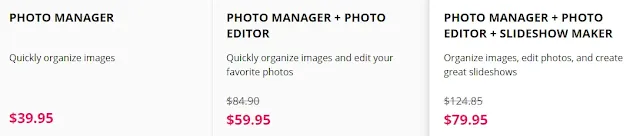



.png)